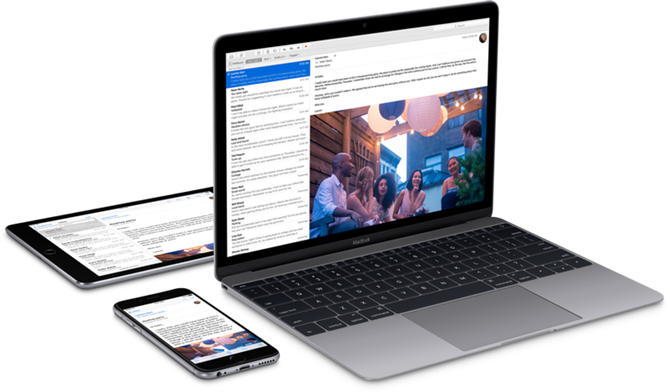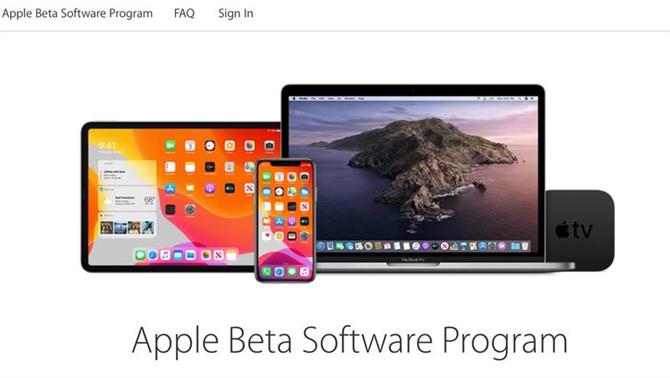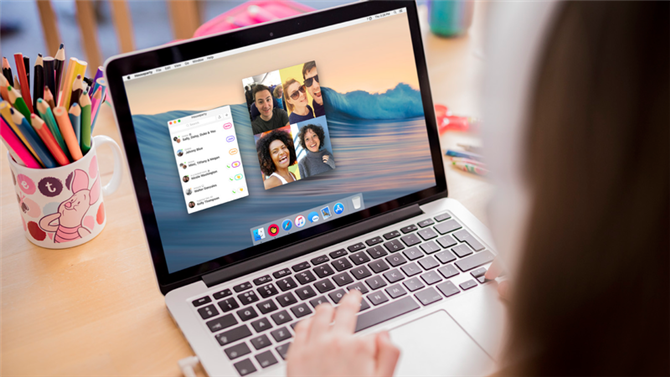Aplikacja Apple do wysyłania wiadomości e-mail to Mail. Poczta jest dołączona do systemu macOS, więc znajdziesz aplikację na każdym komputerze Mac. Znajdziesz tę samą aplikację na iPadzie i iPhonie. Jest to świetna alternatywa dla korzystania z przeglądarki internetowej w celu uzyskania dostępu do różnych różnych wiadomości e-mail, takich jak Gmail i poczta iCloud. W rzeczywistości jedną z najlepszych rzeczy w korzystaniu z poczty jest to, że możesz ją skonfigurować tak, aby odbierała wszystkie wiadomości e-mail ze wszystkich różnych kont e-mail w jednym miejscu, dzięki czemu potrzebujesz tylko jednej aplikacji i nigdy więcej nie przegapisz wiadomości e-mail.
W tym artykule wyjaśnimy kroki, które należy wykonać, aby skonfigurować pocztę e-mail na komputerze Mac lub MacBook, w tym sposób dodawania drugiego e-maila.
Na początek przedstawimy kilka powodów, dla których używamy Maila na naszych komputerach Mac.
Oto niektóre zalety korzystania z poczty:
- Skonfigurujesz Mail do otrzymywania wiadomości e-mail ze wszystkich używanych adresów e-mail, w tym służbowych i osobistych, abyś mógł czytać i wysyłać wszystkie wiadomości e-mail w tym samym miejscu.
- Działa z popularnymi dostawcami poczty e-mail, takimi jak Gmail, Yahoo! Poczta, Outlook i oczywiście iCloud firmy Apple, więc konfiguracja jest naprawdę łatwa. Obsługuje również Exchange.
- Możesz dodawać i oznaczać załączniki – na przykład możesz wysłać zdjęcie lub PDF pocztą e-mail zawierającą instrukcje, na których „narysowałeś”.
- Integruje się z innymi aplikacjami macOS, takimi jak Kalendarz i Mapy.
- Możesz wysyłać duże pliki i foldery jako załączniki, a aplikacja Apple Mail automatycznie wyśle odbiorcy link do pobrania.
- Bardzo łatwo jest zablokować nadawców i wypisać się z list adresowych.
- Możesz wyciszyć rozmowy grupowe, gdy stają się zbyt rozpraszające.
- Możesz porządkować swoje e-maile w skrzynkach pocztowych, które są zgodne z pewnymi regułami, takimi jak nieprzeczytane lub otrzymane dzisiaj lub od konkretnych osób.
- Możesz oflagować swoje wiadomości za pomocą flagi w innym kolorze, aby ułatwić znajdowanie określonych grup e-maili.
- Przeszukiwanie wszystkich e-maili jest łatwe.
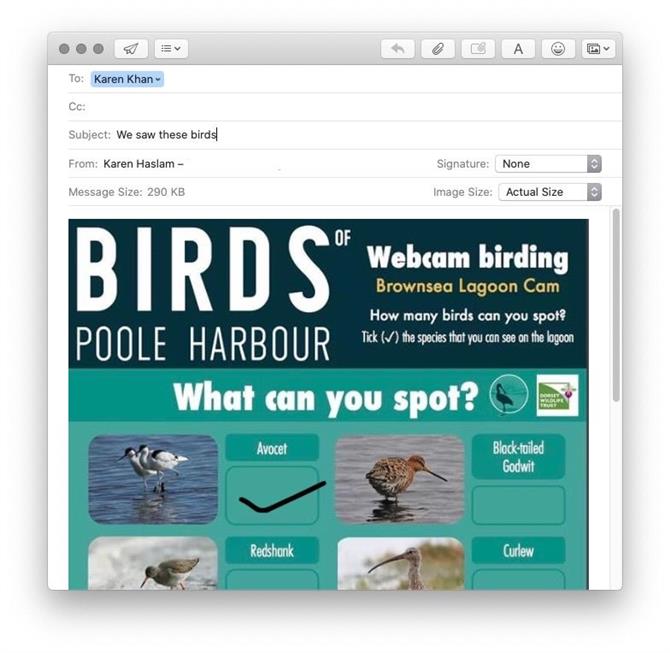
Aby znaleźć aplikację Mail na komputerze Mac lub MacBook, naciśnij Command + spację i zacznij pisać Mail lub kliknij ikonę Poczta w Docku.
Jak skonfigurować pocztę na komputerze Mac
Konfigurowanie poczty e-mail na komputerze Mac lub MacBook jest bardzo proste, zwłaszcza jeśli korzystasz z jednej z bardziej popularnych usług, takich jak Gmail, Yahoo lub oczywiście iCloud firmy Apple. Wszystko czego potrzebujesz to adres e-mail i dane logowania. Oto, co musisz zrobić:
- Otwórz Preferencje systemowe
- Kliknij Konta internetowe
- Po prawej stronie zobaczysz listę często używanych usług, w tym iCloud, Exchange, Google, Twitter, Facebook, Yahoo i więcej. Jeśli ich nie widzisz, kliknij znak +.
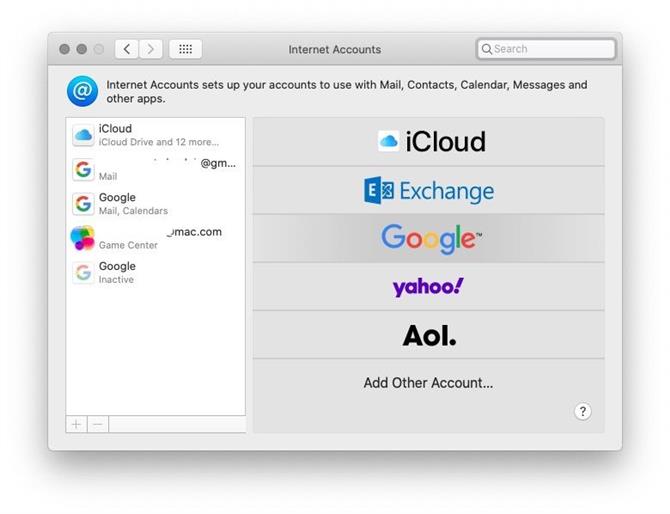
Możesz także dodać konto e-mail bezpośrednio z Apple Mail, w rzeczywistości przy pierwszym otwarciu Mail wyświetli monit o zrobienie tego.
- Otwórz pocztę.
- Kliknij Poczta w menu i wybierz Konta, otworzy się ten sam ekran, do którego masz dostęp za pomocą Preferencji systemowych.
- Jeśli chcesz odłączyć lub wyłączyć dowolne z tych kont, możesz je wybrać i kliknąć minus (-) na tej stronie.
Poniżej przedstawiamy sposób konfiguracji różnych rodzajów kont e-mail:
Jak dodać e-mail iCloud do Mac Mail
Jeśli skonfigurujesz konto iCloud podczas pierwszej konfiguracji komputera Mac, prawdopodobnie zobaczysz pozycję iCloud po lewej stronie. Powinno to oznaczać, że Twój e-mail iCloud pojawia się już w aplikacji Mail. Jeśli nie, to musisz to zrobić.
- Jeśli zobaczysz tę sekcję iCloud po lewej stronie, kliknij ją.
- Sprawdź, czy w polu obok Mail jest zaznaczone pole. Dzięki temu będziesz otrzymywać e-maile z iCloud w aplikacji Mail.
Jeśli nie widzisz sekcji iCloud, wykonaj następujące kroki:
- Kliknij na +.
- Teraz wybierz iCloud z prawej strony.
- Następnie musisz zalogować się do iCloud przy użyciu swojego Apple ID. (Jeśli nie masz jeszcze jednego kliknięcia na Utwórz Apple ID).
- Poczekaj, aż komputer Mac zaloguje się i skonfiguruje konto e-mail iCloud w programie Mail.
Jak dodać Gmaila do Mac Maila
Jeśli masz konto Gmail, łatwo je skonfigurować.
- Kliknij Google.
- Jeśli zobaczysz komunikat, że musisz użyć przeglądarki internetowej, kliknij Otwórz przeglądarkę.
- Spowoduje to otwarcie konta Google – zaloguj się tak, jak zwykle.
- Zobaczysz komunikat, że macOS chce uzyskać dostęp do Twojego konta Google, potwierdź, że jest to w porządku, klikając Zezwalaj.
- Teraz nastąpi powrót do Preferencji systemowych, w których musisz potwierdzić, czy aplikacje takie jak Poczta, Kontakty, Kalendarz i Notatki powinny korzystać z konta. Upewnij się, że wybrano Mail.
- Teraz będziesz mógł wysyłać i odbierać wiadomości e-mail z Gmaila w aplikacji Poczta.
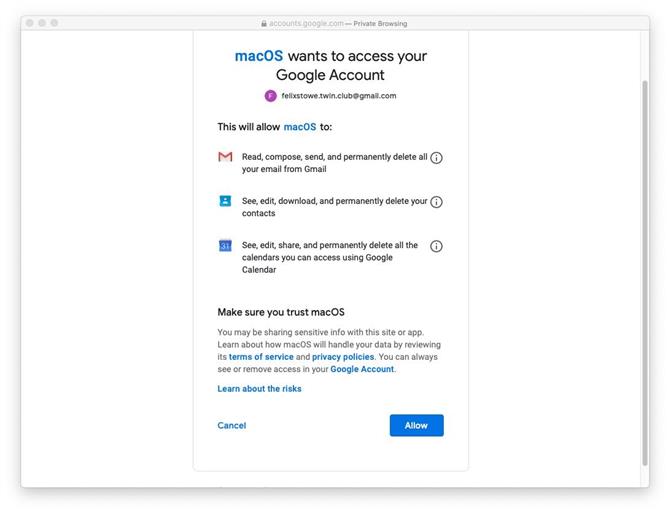
Jeśli masz konto Yahoo! Aol, konto Microsoft Exchange, podobnie łatwo go dodać.
Jak dodać kolejne konto e-mail
W ten sposób możesz dodać wiele kont e-mail. Po prostu kliknij + i dodawaj różne szczegóły e-maila, jak wyżej.
Jak ręcznie dodać wiadomość e-mail
Jeśli Twój dostawca poczty e-mail nie jest jednym z wymienionych przez Apple, nadal można go dodać.
Na przykład, jeśli masz konto Hotmail, jego dodanie jest nieco bardziej skomplikowane, omówimy to tutaj: Jak skonfigurować Hotmail na komputerze Mac.
Aby ręcznie dodać dane e-mail, wykonaj następujące czynności:
- Na komputerze Mac otwórz Mail.
- Kliknij Poczta> Dodaj konto.
- Otworzy się okno z iCloud, Exchange i innymi opcjami oraz inne konto pocztowe…
- Wybierz inne konto pocztowe…
- Kliknij Kontynuuj.
- Teraz dodaj swój adres e-mail i hasło, a następnie kliknij Zaloguj się.
- Zobaczysz takie informacje, jak Typ konta i Serwer poczty przychodzącej i Serwer poczty wychodzącej. Jeśli musisz wprowadzić ustawienia ręcznie, wybierz IMAP lub POP (prawdopodobnie IMAP, ale skontaktuj się z dostawcą).
- Dodaj szczegóły serwera poczty przychodzącej i serwera poczty wychodzącej (uzyskaj je od swojego dostawcy poczty e-mail).
- Stuknij Zapisz. Może być konieczne ich uzyskanie od dostawcy poczty e-mail.
- Zakładając, że e-mail jest nadal aktywny, będzie mógł zweryfikować twoje konto i będziesz mógł się zalogować.
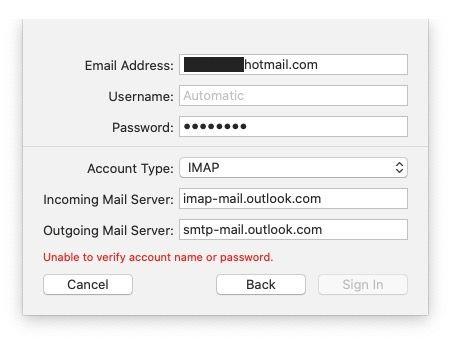
IMAP lub POP?
Protokół POP pobiera wiadomości e-mail na komputer Mac, a IMAP pozostawia je na serwerze. Tak więc IMAP jest ogólnie preferowany.
Jeśli zastanawiasz się, czy istnieje bezpłatny program pocztowy, który jest lepszy niż Mail read: Najlepsze bezpłatne alternatywy dla Mail na Macu.
Tutaj omawiamy również sposób konfigurowania poczty e-mail na iPadzie i iPhonie.
Oto jak zatrzymać spam w Mac Mail i nasz przewodnik po konfigurowaniu nieobecności w Mail na Macu.